当前位置:首页 > 帮助中心 > 戴尔1510如何给笔记本装系统,戴尔笔记本怎样装系统
戴尔1510如何给笔记本装系统,戴尔笔记本怎样装系统
相比台式电脑,笔记本电脑具有良好的便捷性,非常适合外出办公使用。但是,如果笔记本出现问题,身边有只有u盘的话,应该怎么去处理呢。今天,小编会以戴尔1510笔记本电脑为例子,讲解一下如何通过U盘来给笔记本电脑装系统。这里的u盘,其实就是指通过工具制作成的U盘启动盘,而具体的操作,下面就来讲解戴尔1510如何给笔记本装系统教程!
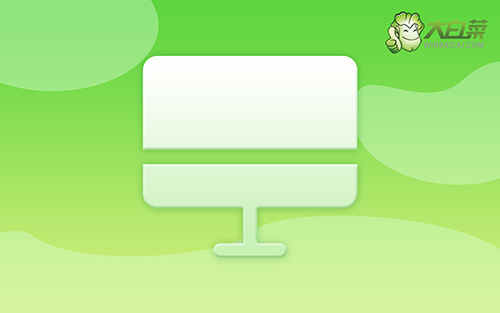
戴尔笔记本怎样装系统
一、制作大白菜u盘启动盘
1、准备8G的U盘,点大白菜u盘,下载大白菜u盘启动盘制作工具,查询戴尔笔记本电脑快捷键
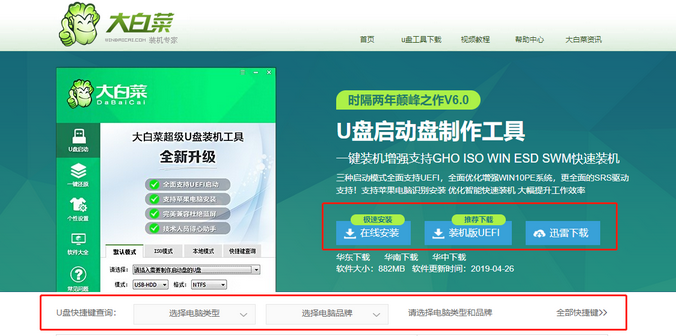
2、打开工具并点击一键制作,制作完成后,下载并保存win7镜像系统到U盘启动盘中,或者存放至除系统盘外的其他分区中。
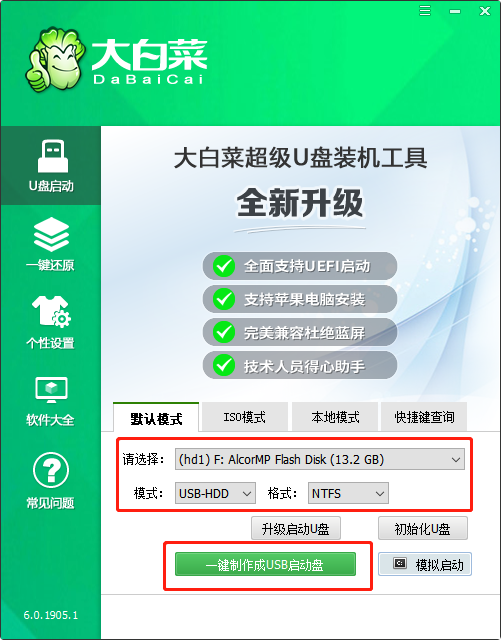
二、设置大白菜u盘启动戴尔电脑
1、将U盘接入电脑,重启电脑,并在出现开机换画面时按下U盘启动快捷键,直至进入优先启动项设置界面。选中U盘,将其设置为第一启动项后,按下回车。

2、稍后进入大白菜菜单界面,选择【1】Win10X64PE(2G以上内存),再次回车进入winpe桌面,打开大白菜一键重装软件。
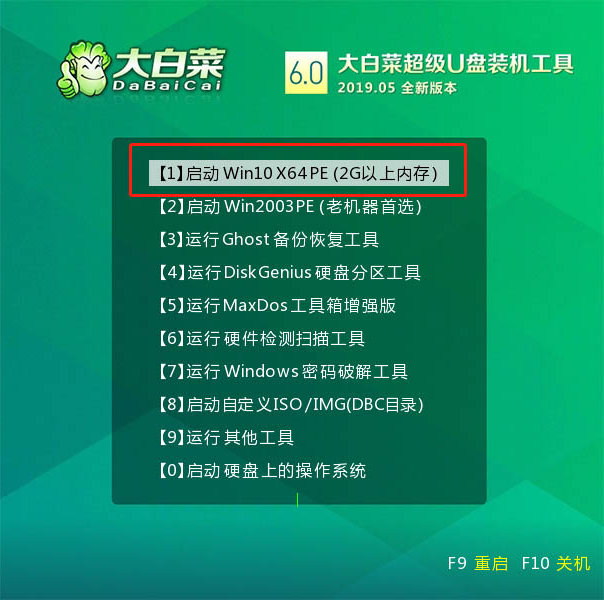
三、大白菜u盘启动盘重装戴尔电脑系统
1、进入大白菜winpe系统桌面,打开大白菜一键装机,选择“安装系统”,“映像文件”选择已下载的win7镜像系统,安装在“C盘”并点击“执行”进入下一步。

2、大白菜一键还原窗口出现后,建议勾选“网卡驱动”以及“USB驱动”复选框,最后点击“是”进入下一步。

3、根据提示,电脑进入进入重启状态,将U盘拔出,无需操作,稍后电脑会进入系统部署阶段。

4、该阶段需要较长的时间,期间电脑可能会出现一些其他程序画面,无需理会,直至电脑出现进入win7桌面,重装完成。

以上就是戴尔1510如何给笔记本装系统的全部操作了。其实,不管是什么型号的戴尔笔记本电脑,都可以参考上面的步骤来操作,只是有一点需要注意的,那就是设置bios启动u盘的快捷键。关于这个快捷键,即使是同一个品牌的电脑,也有可能不一样,因此操作之前建议咨询官网客服。

